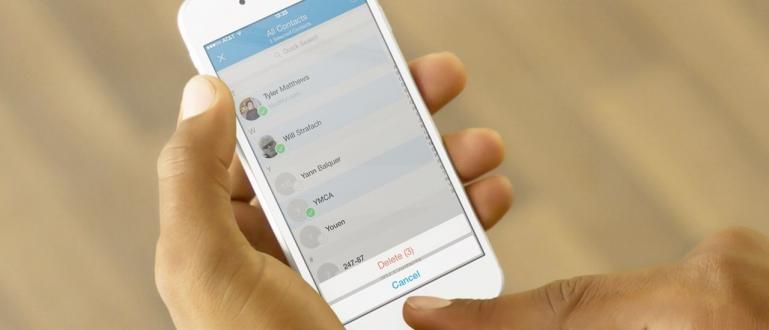விண்டோஸில் ஸ்லீப் மற்றும் ஹைபர்னேட் ஆகியவற்றுக்கு இடையேயான வித்தியாசம் இங்கே உள்ளது, நீங்கள் இவ்வளவு நேரம் புறக்கணித்திருக்கலாம், இது உங்கள் பிசி நண்பர்களுக்கு பயனுள்ளதாக இருக்கும். மேலும் படிக்க!
நீங்கள் கணினியை அணைக்க விரும்பினால், நீங்கள் நிச்சயமாக ஸ்லீப் மற்றும் ஹைபர்னேட் விருப்பங்களைக் காண்பீர்கள். ஆனால் என்ன வித்தியாசம்?
பெயர் குறிப்பிடுவது போல, இயங்கும் பயன்பாடுகளை மூடாமல் உங்கள் கணினியை 'தூங்க' செய்ய ஸ்லீப் மற்றும் ஹைபர்னேட் ஒரே செயல்பாட்டைக் கொண்டுள்ளன. நீங்கள் கணினியை தற்காலிகமாகப் பயன்படுத்தாதபோது ஆற்றலைச் சேமிக்கவும் இந்த அம்சம் பயன்படுத்தப்படுகிறது.
இந்த இரண்டு விருப்பங்களும் ஒரே இலக்கைக் கொண்டிருந்தாலும், நீங்கள் தெரிந்து கொள்ள வேண்டிய வேறுபாடுகள் உள்ளன. பார்க்கலாம் விண்டோஸ் கணினியில் ஸ்லீப் மற்றும் ஹைபர்னேட் இடையே உள்ள வேறுபாடு, பின்வரும்!
கணினியில் ஸ்லீப் மற்றும் ஹைபர்னேட் இடையே உள்ள வேறுபாடு
பவர் பக்கத்தில் உள்ள விருப்பங்கள் மூலம் உங்கள் விண்டோஸில் ஸ்லீப் மற்றும் ஹைபர்னேட் அம்சங்களைச் செயல்படுத்தலாம். இந்த விருப்பம் ஷட் டவுன் மற்றும் மறுதொடக்கம் என்பதற்கு அடுத்ததாக உள்ளது.
ஸ்லீப் மற்றும் ஹைபர்னேட் ஆகியவை ஒரே மாதிரியானவை, ஆனால் உண்மையில் அவை எவ்வாறு செயல்படுகின்றன என்பதில் மிகவும் வேறுபட்டவை. நீங்கள் தெரிந்து கொள்ள வேண்டிய முழு விளக்கம் இதோ நண்பர்களே!
1. தூக்கம்

முதலாவது தூங்கு, Jaka முன்பு குறிப்பிட்டது போல், இந்த அம்சம் உங்கள் கணினியில் பவர் சேமிப்பாக செயல்படுகிறது. இருப்பினும், வழி உங்கள் எல்லா வேலைகளையும் RAM இல் சேமிக்கவும்.
இந்த அம்சம் 'காத்திருப்புஆனால் மானிட்டரை அணைப்பதன் மூலம், பயன்படுத்தப்படும் மின்சார நுகர்வு மிகவும் திறமையானது.
நீங்கள் உறக்க நிலையில் கணினியைத் திறக்கும் போது, உங்கள் பணி சில நொடிகளில் மீண்டும் செயலில் இருக்கும், மேலும் உங்கள் வேலையைத் தொடரலாம்.
2. உறக்கநிலை

தூக்கம் போலல்லாமல், உறக்கநிலை இது HDD அல்லது SSD இல் உங்கள் வேலையைச் சேமிக்கிறது. இந்த முறையில், உங்கள் கணினி எந்த சக்தியையும் எடுக்காது.
இருப்பினும், நீங்கள் ஹைபர்னேட் பயன்முறையில் கணினியை இயக்கினால், உங்கள் வேலை ஸ்லீப்பை விட நீண்ட நேரத்துடன் திரும்பும். ஏனென்றால் உங்கள் HDD அல்லது SSD ரேம் போலல்லாமல் தரவை மீண்டும் படிக்க வேண்டும்.
சரி, இந்த மறுசெயலாக்கப்பட்ட தரவின் காலத்திற்கு, நீங்கள் பயன்படுத்தும் HDD அல்லது SSD வகையைப் பொறுத்தது. நிச்சயமாக, ஒரு SSD ஐப் பயன்படுத்துவதன் மூலம், தரவைப் படிக்கும் செயல்முறை வேகமாக இருக்கும்.
பிசியுடன் ஒப்பிடும்போது, லேப்டாப்பில் பயன்படுத்தினால் இந்த வசதி மிகவும் பயனுள்ளதாக இருக்கும்.நீங்கள் விண்டோஸ் 8 மற்றும் 10 ஐப் பயன்படுத்துபவராக இருந்தால், இந்த ஹைபர்னேட் அம்சம் தானாகவே பவர் ஆப்ஷனில் இருக்காது. இயல்புநிலை.
எதைப் பயன்படுத்துவது, உறங்குவது அல்லது உறங்குவது?
இரண்டுக்கும் இடையே செயல்பாடுகள் ஒரே மாதிரியாக இருப்பதால், தேவைக்கேற்ப எந்த அம்சங்களையும் பயன்படுத்தலாம். நீங்கள் பிசி பயன்படுத்துபவராக இருந்தால், ஸ்லீப்பைப் பயன்படுத்துவது மிகவும் பொருத்தமானது வரும் மின்சாரத்தை சேமிக்க.
தற்காலிக, மடிக்கணினியில் Hibernate ஐப் பயன்படுத்துவது மிகவும் பொருத்தமானது மறுதொடக்கம் செய்த பிறகு நீண்ட பயன்பாட்டிற்கு பேட்டரி சக்தியைச் சேமிக்க.
விண்டோஸ் 8 & 10 இல் ஹைபர்னேட் செய்வது எப்படி
நீங்கள் விண்டோஸ் 8 அல்லது 10 ஐப் பயன்படுத்துகிறீர்கள் என்றால், பின்னர் உங்கள் கணினியில் பவர் விருப்பத்தில் Hibernate தோன்றாது. ஹைபர்னேட் இல்லை என்று இது அர்த்தப்படுத்துவதில்லை, ஆனால் அது மறைக்கப்பட்டுள்ளது.
இந்த விருப்பத்தை நீங்கள் கைமுறையாக கொண்டு வரலாம் நண்பர்களே, இது எளிதானது. Windows 8 மற்றும் 10 இல் Hibernate ஐக் கொண்டு வர பின்வரும் படிகளைப் பார்ப்போம்:
- கண்ட்ரோல் பேனலைத் திறக்கவும் விண்டோஸில், பிறகு வன்பொருள் மற்றும் ஒலியைத் தேர்ந்தெடுக்கவும்.

- அடுத்த பக்கத்தில், பவர் ஆப்ஷன்ஸ் நெடுவரிசையில் 'பவர் பட்டன் செய்வதை மாற்று' என்பதைத் தேர்ந்தெடுக்கவும்.

- 'தற்போது கிடைக்காத அமைப்புகளை மாற்று' என்பதைக் கிளிக் செய்யவும்.

- ஹைபர்னேட் விருப்பம் பின்னர் உங்களால் முடியும் டிக் மற்றும் 'மாற்றங்களைச் சேமி' என்பதைத் தேர்ந்தெடுக்கவும்.

- உங்கள் விண்டோஸ் நண்பர்களே, பவர் ஆன் ஆப்ஷனில் ஹைபர்னேட் ஆப்ஷன் இப்போது தோன்றியுள்ளது!

நண்பர்களே நீங்கள் புறக்கணித்து வரும் Windows PC இல் Sleep மற்றும் Hibernate இடையே உள்ள வித்தியாசம் இதுதான். அற்பமானதாக இருந்தாலும், இந்த இரண்டு அம்சங்களின் செயல்பாடுகள் உங்கள் பிசி அல்லது லேப்டாப்பை சக்தியின் அடிப்படையில் மிகவும் பயனுள்ளதாக மாற்றும்.
இந்த Sleep and Hibernate அம்சங்களைப் பற்றி நீங்கள் என்ன நினைக்கிறீர்கள் நண்பர்களே, நீங்கள் எப்போதாவது அவற்றைப் பயன்படுத்தியுள்ளீர்களா? கருத்துகள் பத்தியில் உங்கள் கருத்தை எழுதுங்கள், அடுத்த கட்டுரையில் சந்திப்போம்!
பற்றிய கட்டுரைகளையும் படியுங்கள் பிசி அல்லது பிற சுவாரஸ்யமான கட்டுரைகள் டேனியல் காயாடி.